
ప్రత్యేక వెబ్ సేవలు ఉపయోగించి వీడియో నుండి ఒక ఫ్రేమ్ కట్. వాటిలో అత్యంత అనుకూలమైన మరియు ప్రముఖులలో చర్యల అల్గోరిథం మేము నేర్చుకుంటాము.
వీడియో నుండి ఫ్రేమ్లను సేకరించేందుకు సేవలు
వీడియో నుండి ఫ్రేమ్ను సేకరించేందుకు ప్రత్యేక సేవలు ఉనికిలో లేవు, కానీ సమగ్రమైన రిమోట్ వీడియో ప్రాసెసింగ్ కోసం ఉద్దేశించిన ప్రత్యేక సైట్లు ఉన్నాయి. ఇక్కడ వారు, ఒక నియమం వలె, ఈ పదార్ధంలో పనిని నిర్వహించడానికి వారి అర్సెనల్లో ఒక సాధనం ఉంటుంది.విధానం 1: ఆన్లైన్-వీడియో-కట్టర్
నేరుగా ఆన్లైన్-వీడియో-కట్టర్ వర్తిస్తుంది వీడియోను ట్రిమ్ చేసే సామర్థ్యాన్ని అందించే సేవలు ఉన్నాయి. ఇది వీడియో ఫైళ్ళ రూపంలో శకలాలు పొందటానికి మరింత రూపొందించబడింది, కానీ ఇది వ్యక్తిగత ఫ్రేమ్లను సేకరించేందుకు అనుగుణంగా ఉంటుంది. ఇది చేయటానికి, మీరు మొజిల్లా ఫైర్ఫాక్స్ బ్రౌజర్ను ఉపయోగించాలి.
ఆన్లైన్ సేవ ఆన్లైన్-వీడియో-కట్టర్
- పైన ఉన్న లింక్పై సేవ యొక్క ప్రధాన పేజీకి వెళ్లండి. మీరు "ఎక్స్ప్లోరర్" నుండి బ్రౌజర్ విండోకు కేంద్రానికి లేదా "ఫైల్ ఫైల్" మూలకాన్ని క్లిక్ చేయండి.
- తరువాతి సందర్భంలో, ప్రామాణిక ఫైల్ ఎంపిక విండో తెరుచుకుంటుంది. కావలసిన రోలర్ ఉంచుతారు దీనిలో డిస్క్ మీడియా డైరెక్టరీకి వెళ్లండి, దాన్ని ఎంచుకోండి మరియు తెరువు క్లిక్ చేయండి.

శ్రద్ధ! ప్రస్తుతం, సేవ మాత్రమే 500 MB వరకు వీడియో లోడ్ మద్దతు.
- ఆ తరువాత, ఎంచుకున్న రోలర్ సైట్కు లోడ్ చేయబడుతుంది మరియు అంతర్నిర్మిత ఆటగాడిలో కనిపిస్తుంది, ఇది వీడియో ట్రాన్సిషన్ టేప్. దానిపై కర్సర్ను తరలించండి మరియు సేకరించిన ఫ్రేమ్కు అనుగుణంగా ఉన్న సమయంపై క్లిక్ చేయండి. ఈ సందర్భంలో, ఇది ఆటగాడి విండోలో కనిపిస్తుంది.
- అప్పుడు ఆటగాడు ప్రాంతంలో కుడి క్లిక్, ఇది కావలసిన భాగాన్ని ప్రదర్శిస్తుంది. ప్రదర్శించబడే మెనులో, "ఫ్రేమ్ను సేవ్ చేయండి ..." ఎంచుకోండి.
- సేవ్ విండో తెరుచుకుంటుంది. మీరు ఫ్రేమ్ను సేవ్ చేయాలనుకునే డైరెక్టరీకి వెళ్లండి. "ఫైల్ పేరు" ఫీల్డ్లో, మీరు డిఫాల్ట్ను సంతృప్తిపరచకపోతే నిల్వ ఫ్రేమ్ యొక్క ప్రస్తుత పేరును మార్చవచ్చు. అప్పుడు "సేవ్" క్లిక్ చేయండి.
- వీడియో నుండి ఒక ఫ్రేమ్ JPG ఫార్మాట్లో ఒక చిత్రంగా ఎంచుకున్న డైరెక్టరీలో సేవ్ చేయబడుతుంది.
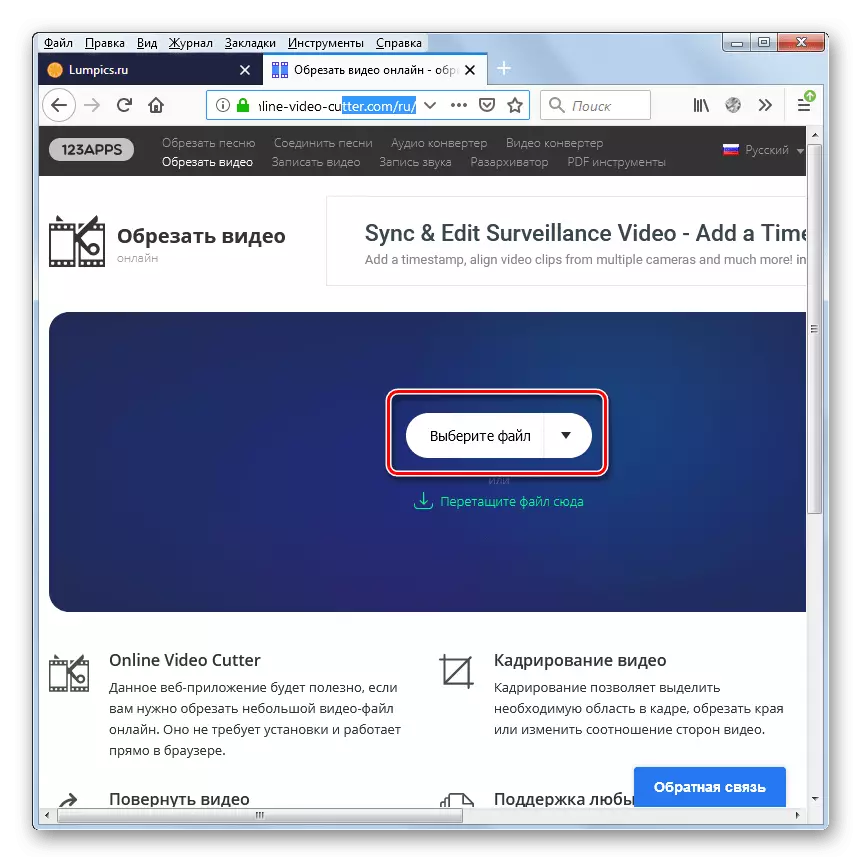
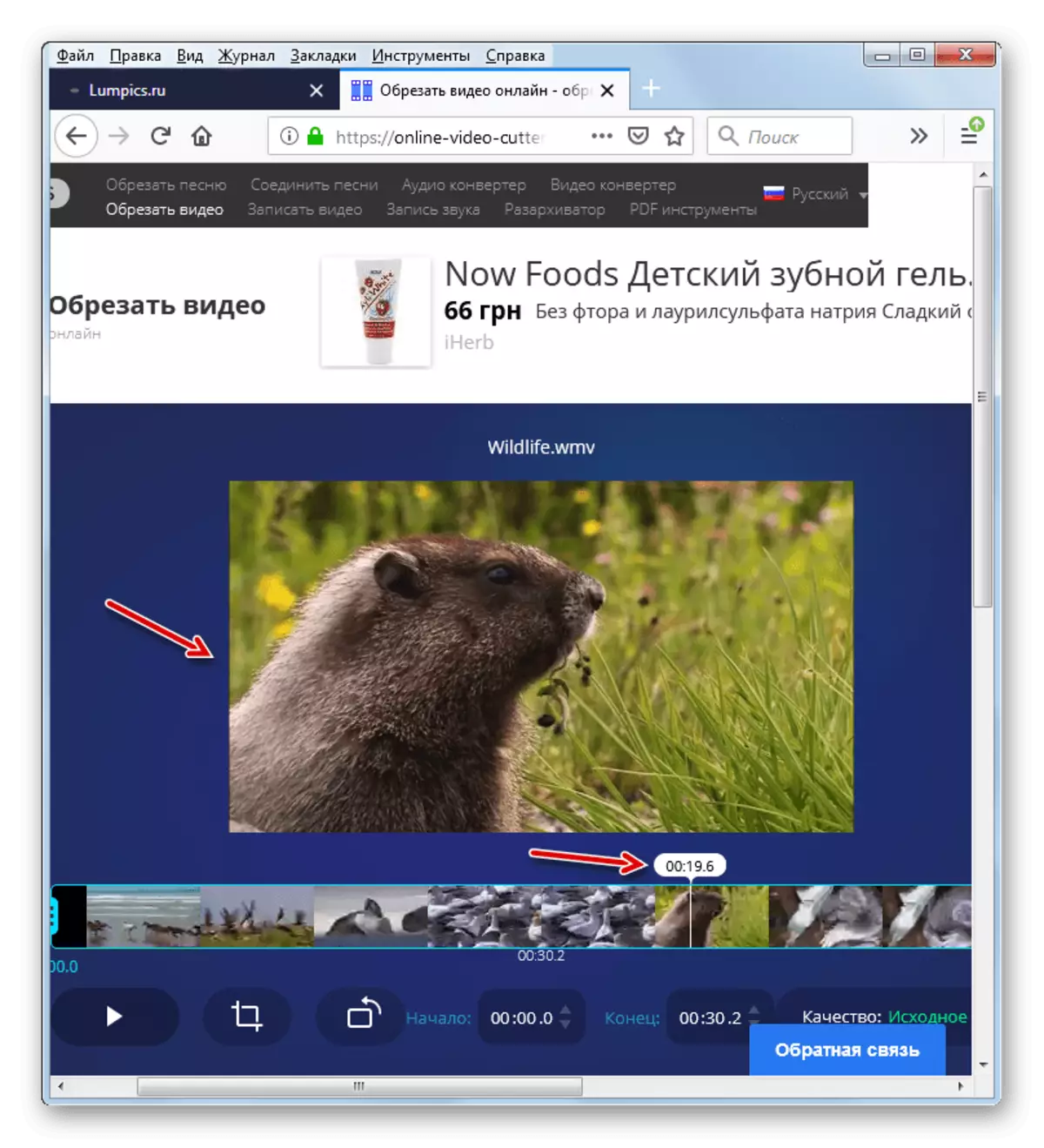
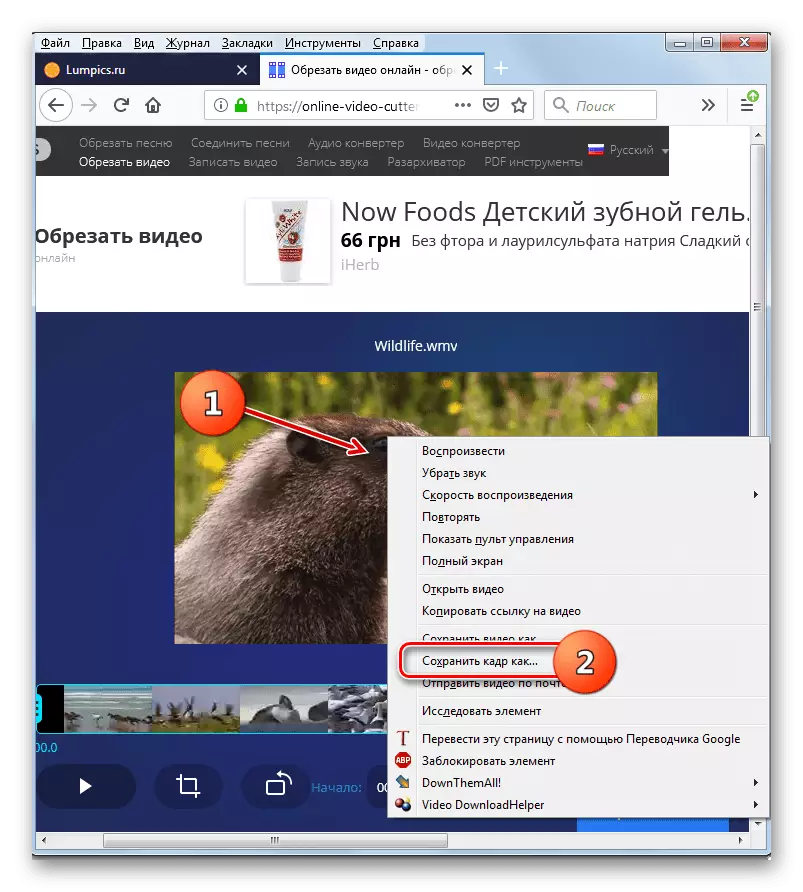
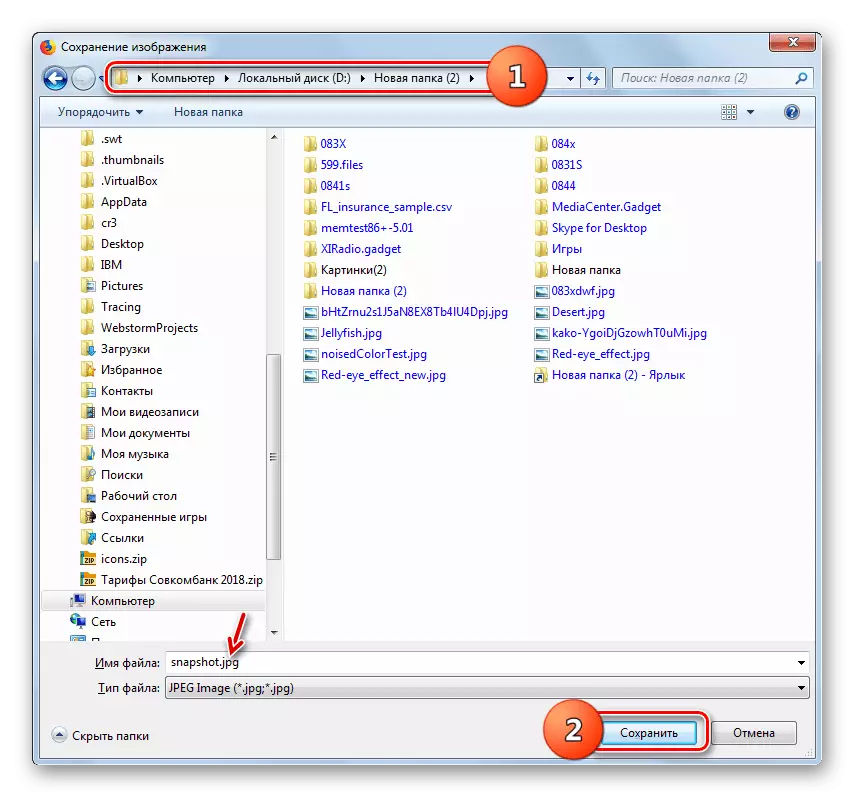
పద్ధతి 2: clideo
మునుపటి వనరుల వలె కాకుండా, Clideo ఆన్లైన్ సేవ సమగ్ర వీడియో ప్రాసెసింగ్ను అందిస్తుంది. కానీ రోలర్ నుండి ఫ్రేమ్ను వెల్లడించడానికి విధానం పైన వివరించిన పద్ధతికి సమానంగా ఉంటుంది మరియు మీరు మొజిల్లా ఫైర్ఫాక్స్ బ్రౌజర్ను కూడా ఉపయోగించాలి.
ఆన్లైన్ సర్వీస్ Clideo.
- ట్రిమ్ విభాగాన్ని తెరవడానికి పైన ఉన్న లింక్పై వనరు యొక్క ప్రధాన పేజీకి మారిన తరువాత, "కట్" బ్లాక్ పై క్లిక్ చేయండి.
- ఒక వీడియో ట్రిమ్ పేజీ తెరుచుకుంటుంది. "ఫైల్ ఫైల్" బటన్ను క్లిక్ చేయండి.
- మునుపటి పద్ధతిలో మేము భావించిన ఒకదానితో ఒక వీడియో ఎంపిక విండో తెరవబడుతుంది. కావలసిన ఫైల్ యొక్క స్థాన డైరెక్టరీకి వెళ్లండి, దానిని హైలైట్ చేసి "ఓపెన్" క్లిక్ చేయండి.
- ఒక వీడియోను డౌన్లోడ్ చేయడానికి విధానం, ఆన్లైన్-వీడియో-కట్టర్ సేవను ఉపయోగించినప్పుడు ఎక్కువ సమయం పడుతుంది. ఇది ఒక డైనమిక్ సూచికను ఉపయోగించి దాని పురోగతికి గమనించవచ్చు.
- డౌన్లోడ్ చేసిన తరువాత, వీడియో ప్లేయర్లో ప్రదర్శించబడుతుంది మరియు స్వయంచాలకంగా ఆడబడుతుంది. ప్లేక్ సూచిక కావలసిన సెకనుకు వచ్చే వరకు వేచి ఉండండి మరియు "స్టాప్" మూలకాలపై క్లిక్ చేయండి.
- అంతేకాకుండా, మునుపటి సేవలో, ఆటగాడి ప్రాంతంలో మరియు సందర్భ మెను నుండి కుడి-క్లిక్ చేయండి, "ఫ్రేమ్ను సేవ్ చేయండి ..." ఎంచుకోండి.
- ఒక సేవ్ విండో మీరు ఒక ఫ్రేమ్ నిల్వ ఉద్దేశ్యము, మరియు "సేవ్" బటన్ క్లిక్ ఇది డైరెక్టరీకి తరలించడానికి అవసరం పేరు తెరవబడుతుంది.
- మునుపటి సందర్భంలో, ఫ్రేమ్ JPG ఆకృతిలో సేవ్ చేయబడుతుంది.
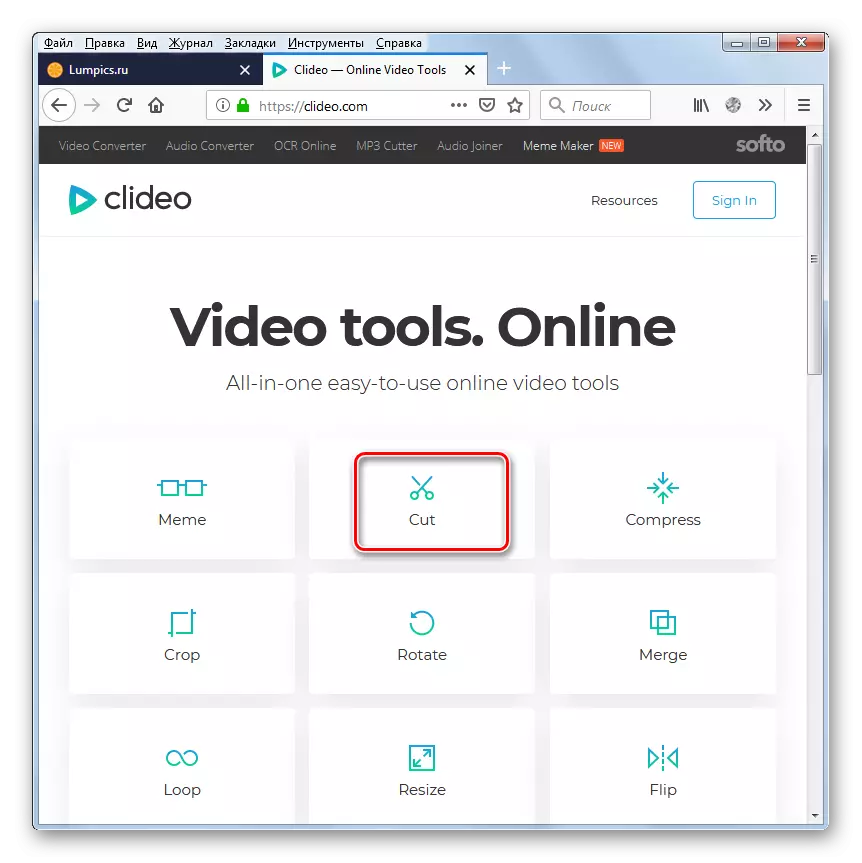
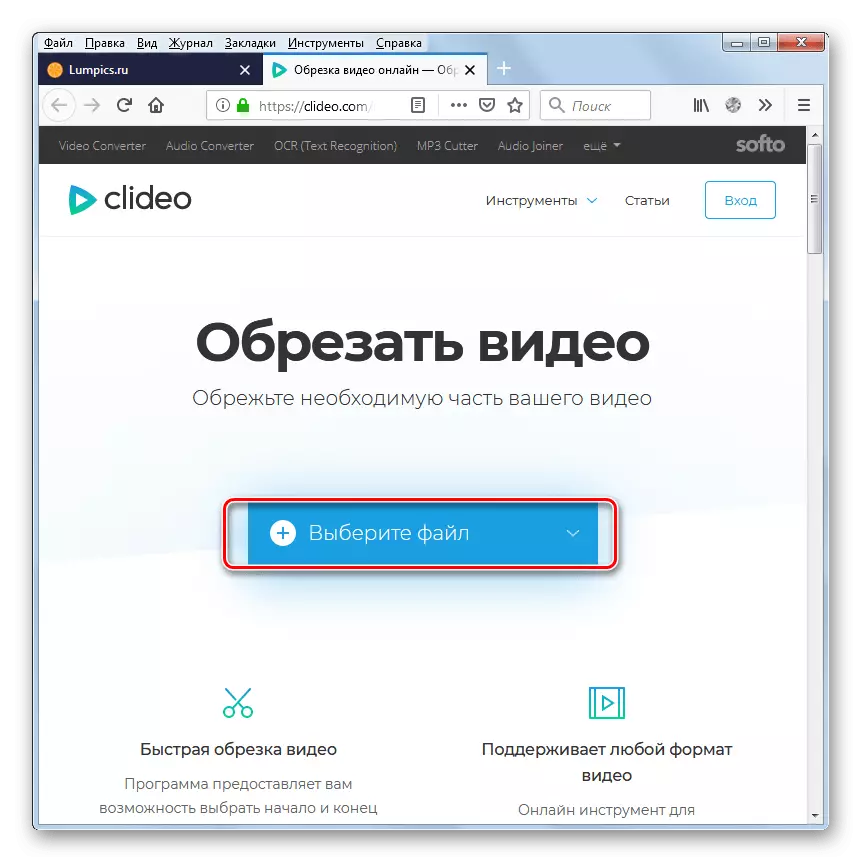
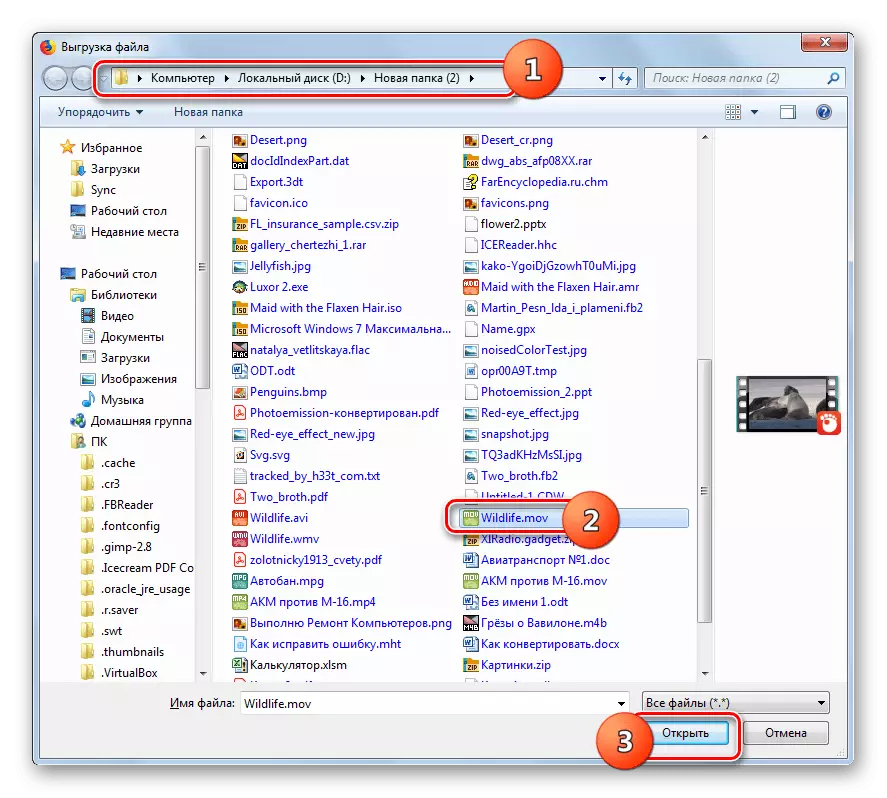
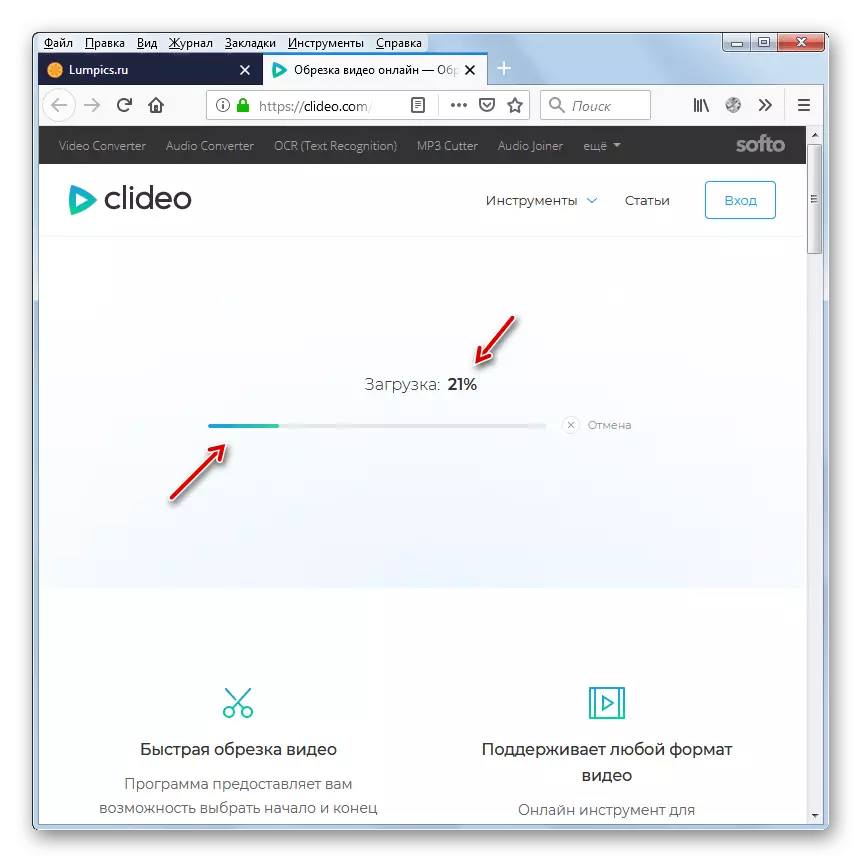
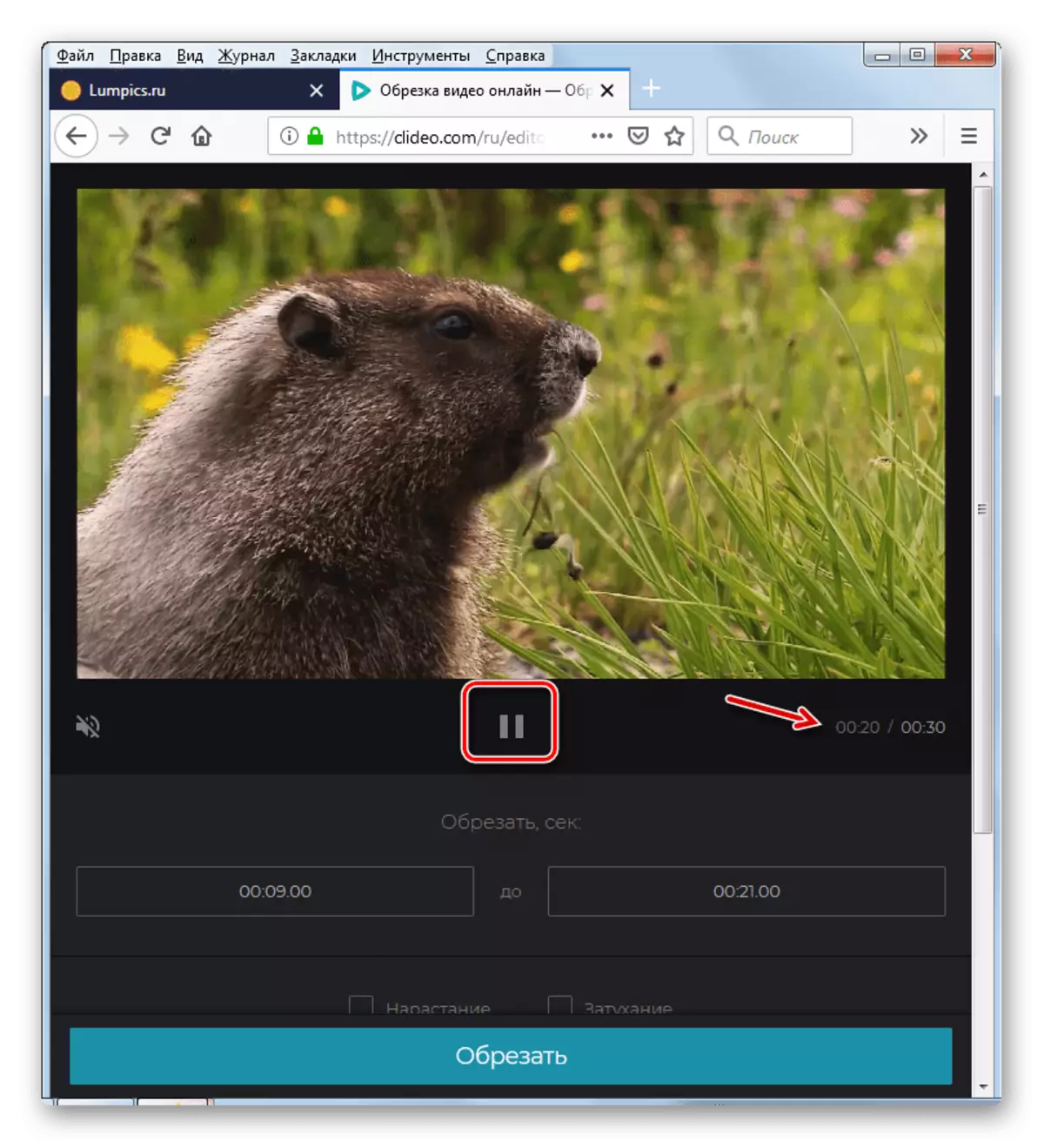
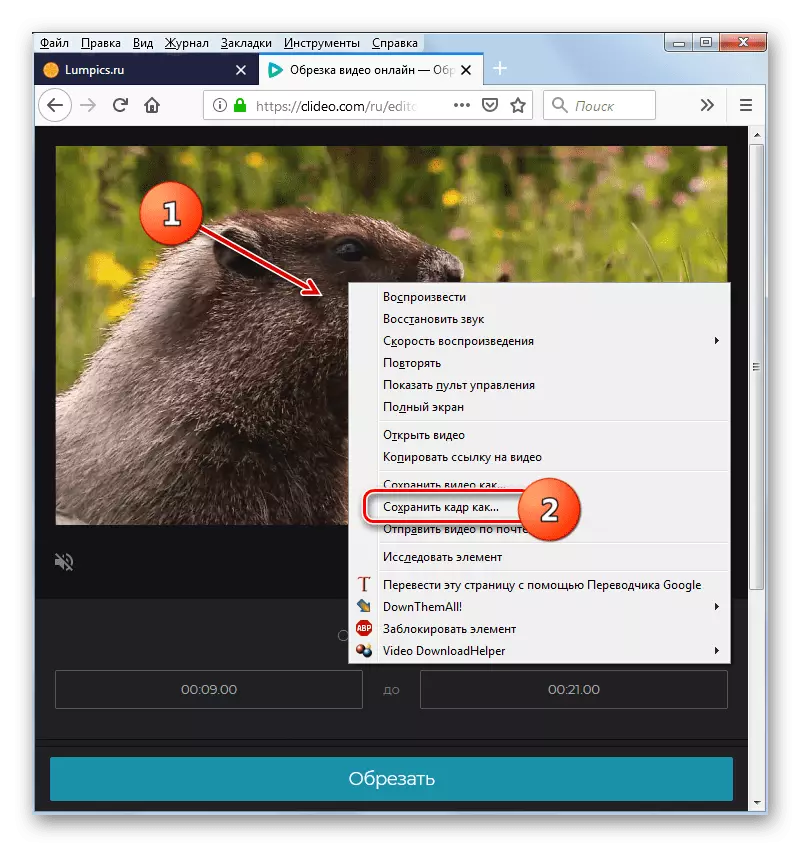
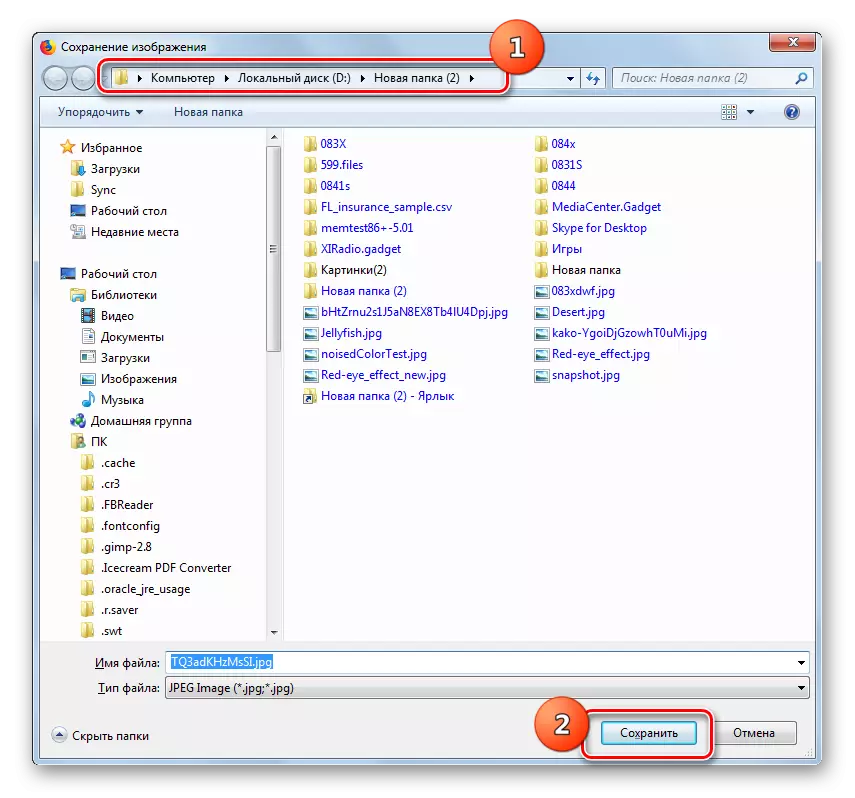
పద్ధతి 3: క్లిప్ఛగాంప్
ఆన్లైన్ క్లిప్ఛాంప్ సేవ కూడా ఇంటిగ్రేటెడ్ వీడియో ప్రాసెసింగ్ కోసం ఉద్దేశించబడింది, కానీ మునుపటి వనరుల వలె కాకుండా, రోలర్లు రోలర్లు పనిచేయడానికి ఇది అవసరం లేదు. ఈ సైట్ తో, మీరు ఆన్లైన్ వీడియో నుండి ఫ్రేమ్ను సేకరించవచ్చు.
ముఖ్యమైనది! సర్వీస్ డెవలపర్లు ఏ ఆధునిక బ్రౌజర్లోనైనా సంకర్షణ చెందుతున్నారని నిర్ధారించడానికి పనిచేస్తున్నప్పటికీ, ఈ సమయంలో క్లిప్కాంప్ పూర్తిగా Google Chrome ద్వారా మాత్రమే కార్యకలాపాలను అమలు చేయడానికి మద్దతు ఇస్తుంది.
- మునుపటి సేవల కాకుండా, క్లిప్కామ్తో పని చేయడానికి తప్పనిసరి రిజిస్ట్రేషన్ అవసరం. అందువలన, ఎడిటర్ యొక్క వీడియో పేజీకి మారడంతో, ఈ విధానాన్ని మూడు మార్గాల్లో ఒకటిగా నిర్వహించండి:
- ఫేస్బుక్ ద్వారా అధికారం ద్వారా;
- Google ఖాతాను ఉపయోగించి అధికారం ద్వారా;
- మీ ఇమెయిల్ను నమోదు చేసి నిర్ధారించడం ద్వారా.
- ఖాతా నమోదు మరియు ఎంటర్ తర్వాత, "ఒక వీడియో సృష్టించు" అంశంపై క్లిక్ చేయండి.
- అప్పుడు "ఎడిటింగ్ ప్రారంభించు" క్లిక్ చేయండి.
- అంతర్నిర్మిత వీడియో ఎడిటర్ తెరుస్తుంది. ఒక వీడియోను జోడించడానికి, "జోడించు మీడియా" అంశంపై క్లిక్ చేయండి.
- ఆ తరువాత, "నా ఫైల్స్ బ్రౌజ్" మూలకం కనిపిస్తుంది. దానిపై క్లిక్ చేయండి.
- మునుపటి పద్ధతులకు ఫైల్ను జోడించేందుకు తెలిసినది తెరవబడుతుంది. ఇది వీడియో ప్లేస్మెంట్ డైరెక్టరీకి వెళుతుంది, దాని పేరును హైలైట్ చేసి తెరిచి క్లిక్ చేయండి.
- ఎంచుకున్న వీడియో సేవ విండోలో కనిపిస్తుంది.
- రోలర్ను సవరించడానికి సామర్ధ్యాన్ని పొందడానికి, దానిపై కదిలే సామర్థ్యాన్ని పొందడానికి, ఎడమ మౌస్ బటన్ను బిగించి, శాసనం "మీ వీడియోను సృష్టించడం ప్రారంభించడానికి లైబ్రరీ నుండి మీడియాను డ్రాగ్ చేసి డ్రాప్ చేయండి!"
- ఆ తరువాత, ఒక rinsed వీడియో టేప్ విండో దిగువన కనిపిస్తుంది. Retrofit ఉండటానికి ఫ్రేమ్కు సరిపోయే ఒక సారి రన్నర్ను తీసుకోండి.
- ఇప్పుడు సంబంధిత ఫ్రేమ్ ఆటగాడి విండోలో కనిపిస్తుంది.
- దానిపై కుడి-క్లిక్ చేయండి మరియు "చిత్రాన్ని సేవ్ చెయ్యి ..." ఎంచుకోండి.
- కావలసిన విండోలో, కావలసిన నిల్వ స్థానానికి డైరెక్టరైజేషన్ తరలించడానికి మరియు "సేవ్" క్లిక్ చేయండి. అదే సమయంలో, అవసరమైతే, మునుపటి సందర్భాలలో, పేరు డిఫాల్ట్ తో సంతృప్తి కాకపోతే ఫ్రేమ్ పేరును మార్చవచ్చు.
- ఫ్రేమ్ ఎంచుకున్న డైరెక్టరీలో సేవ్ చేయబడుతుంది, కానీ ఈ సమయంలో PNG పొడిగింపుతో.

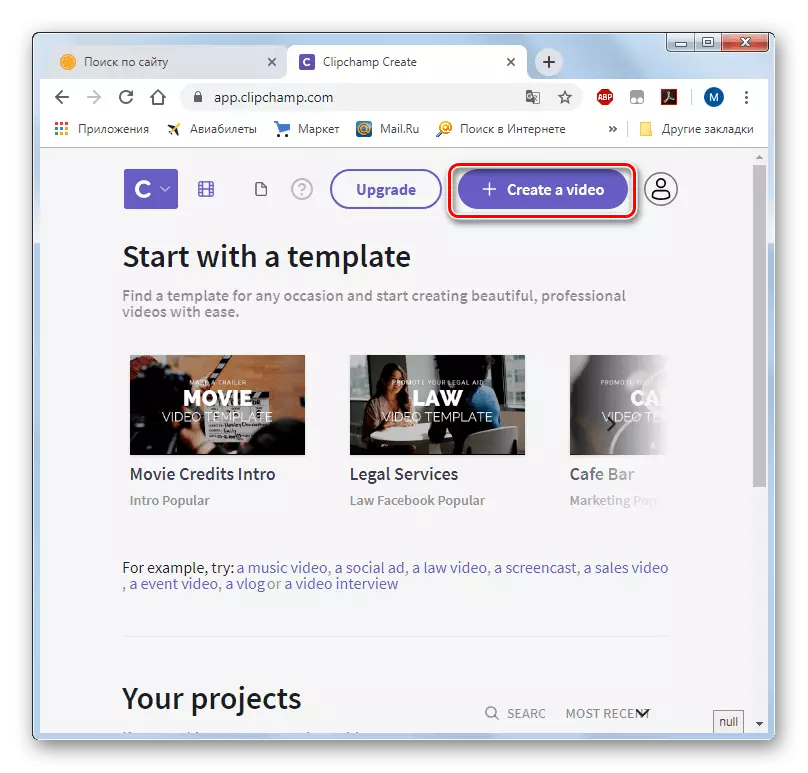
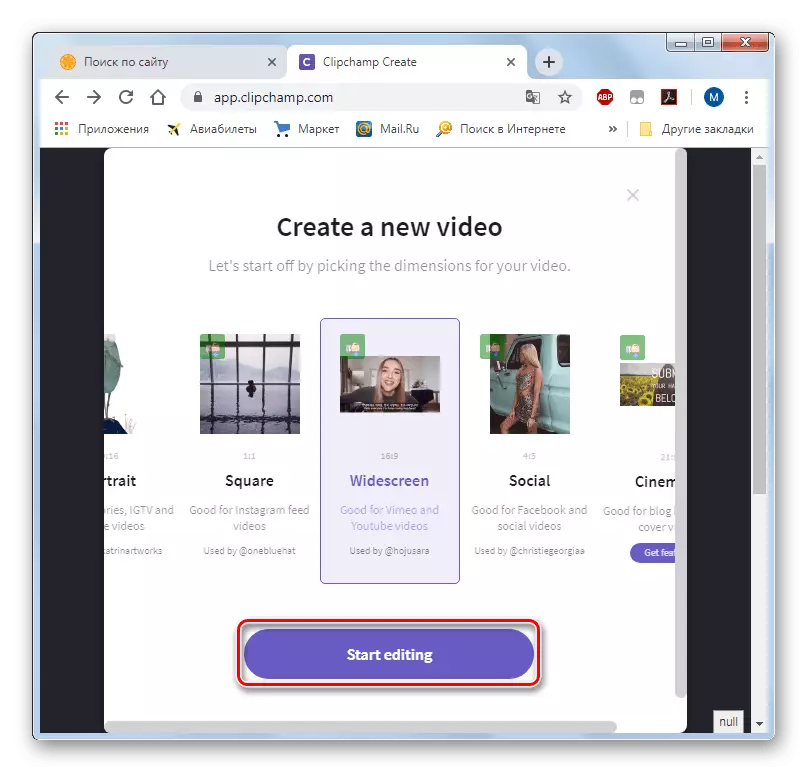
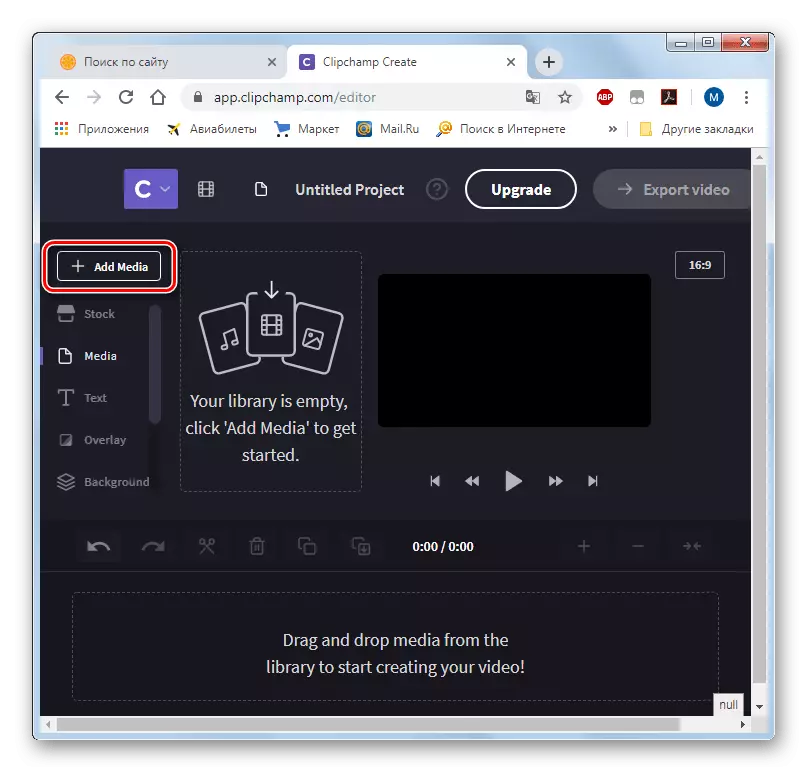
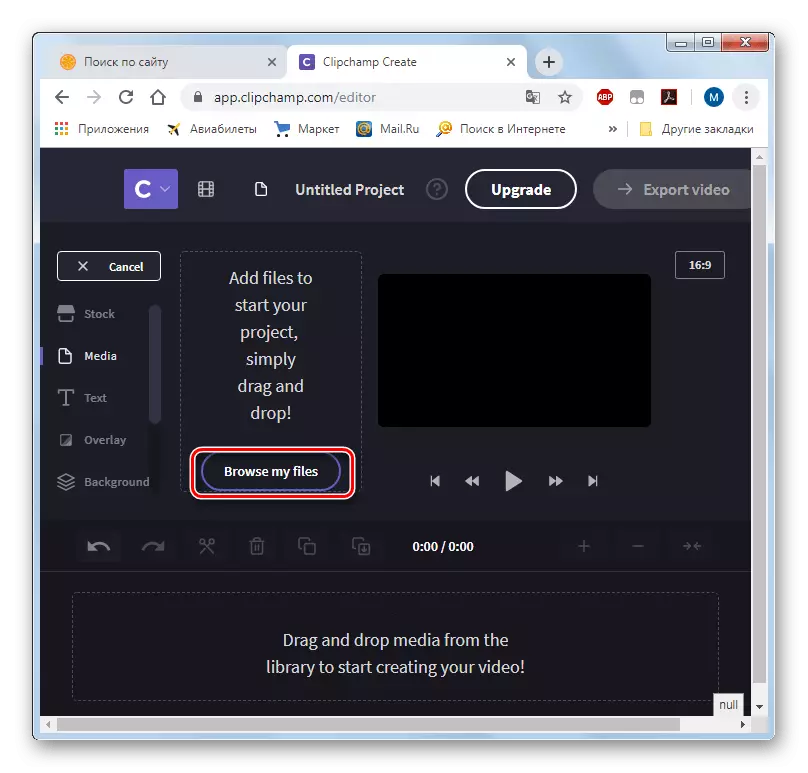
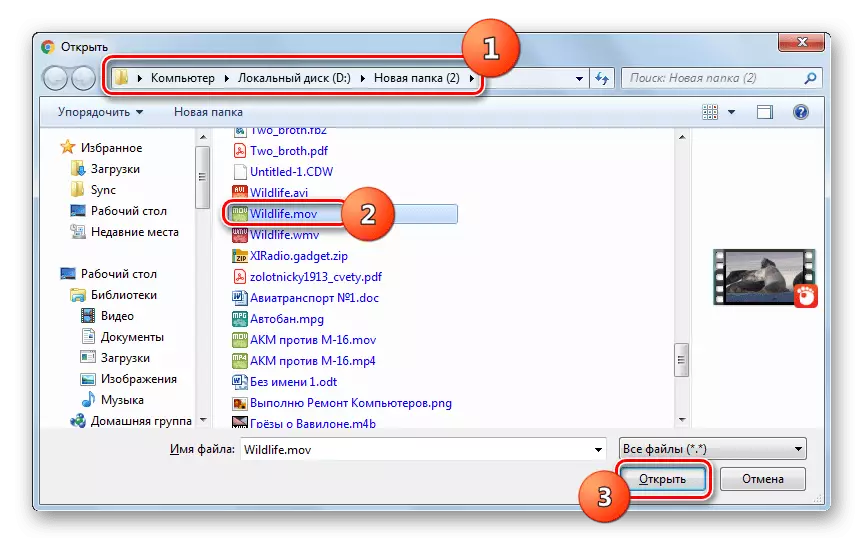
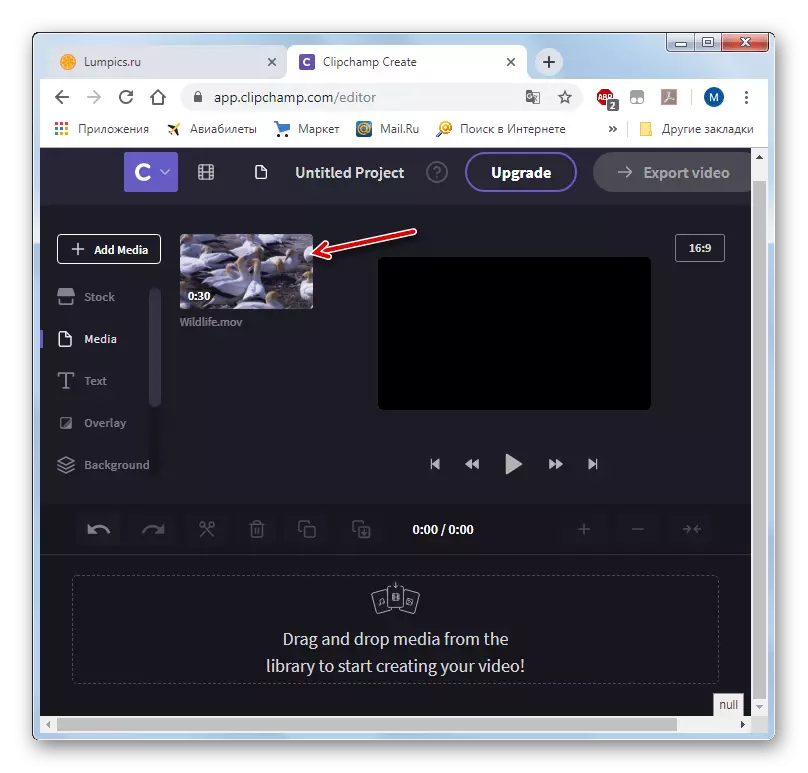
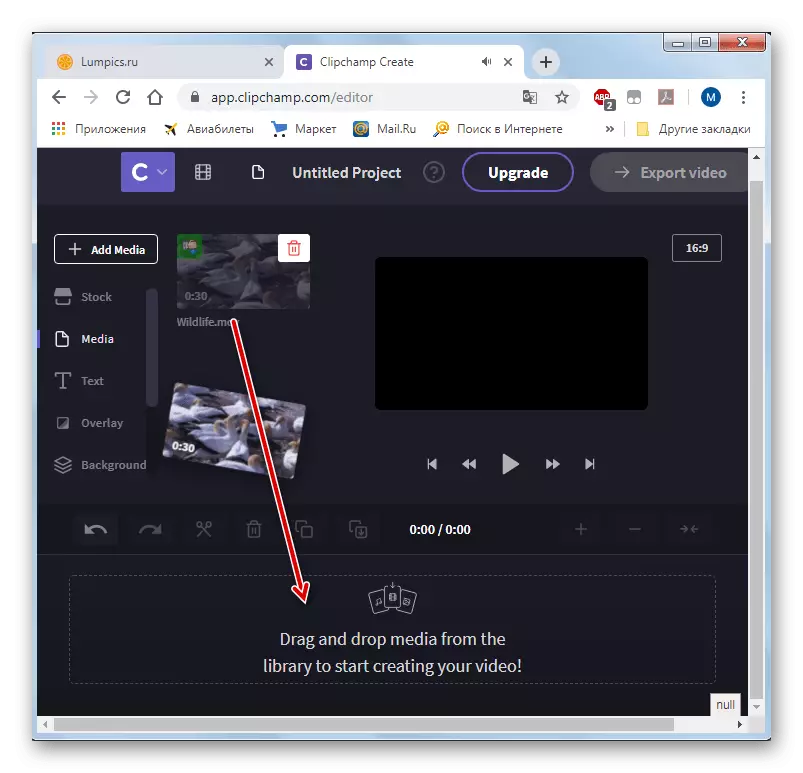
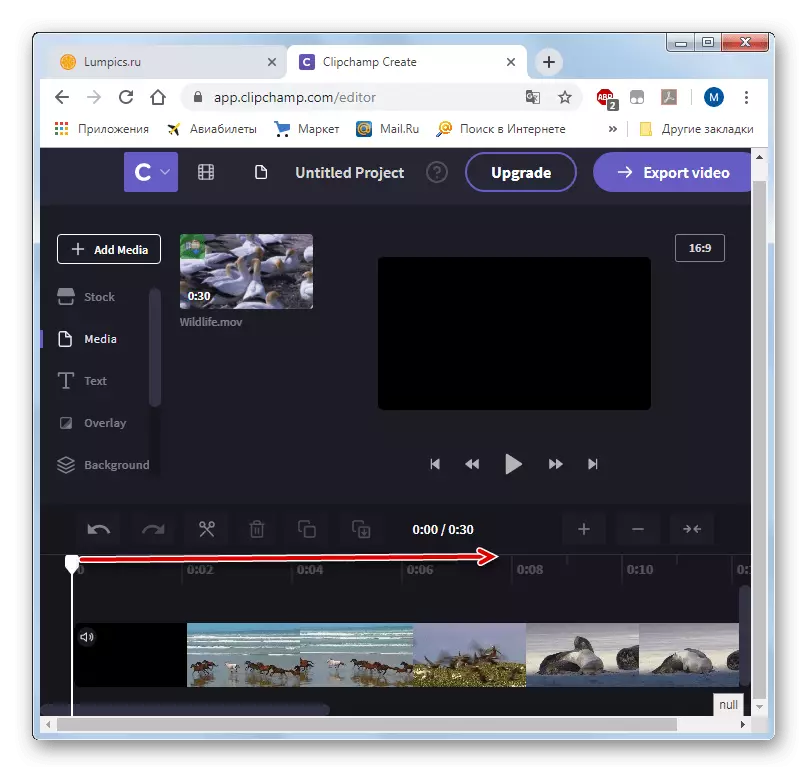
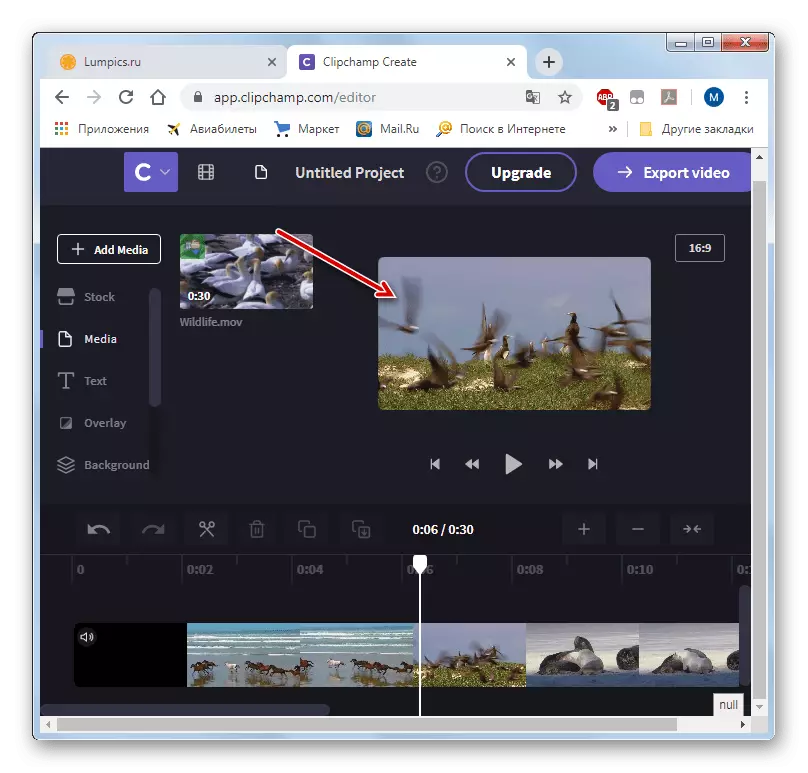
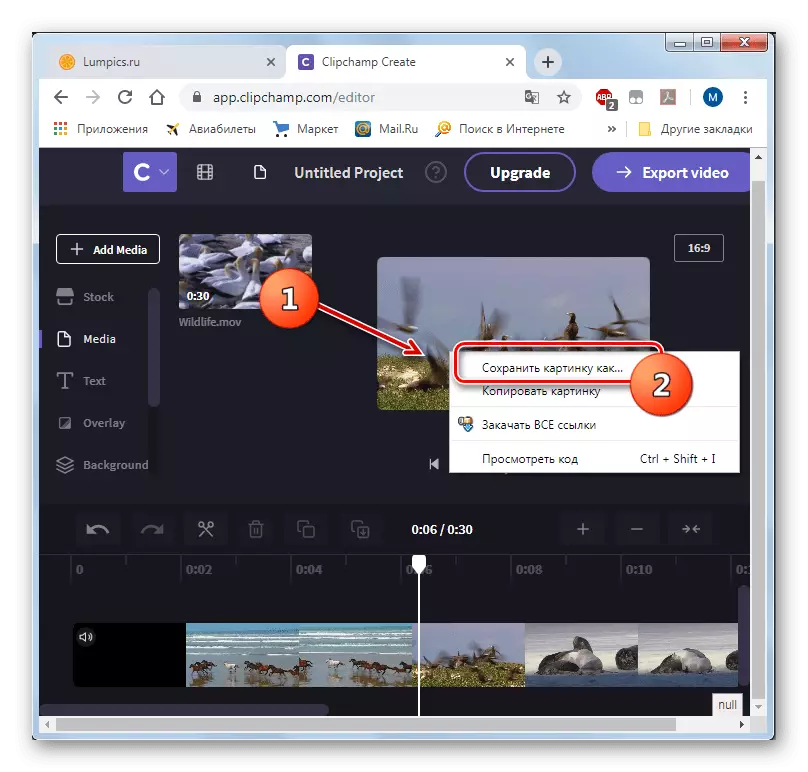
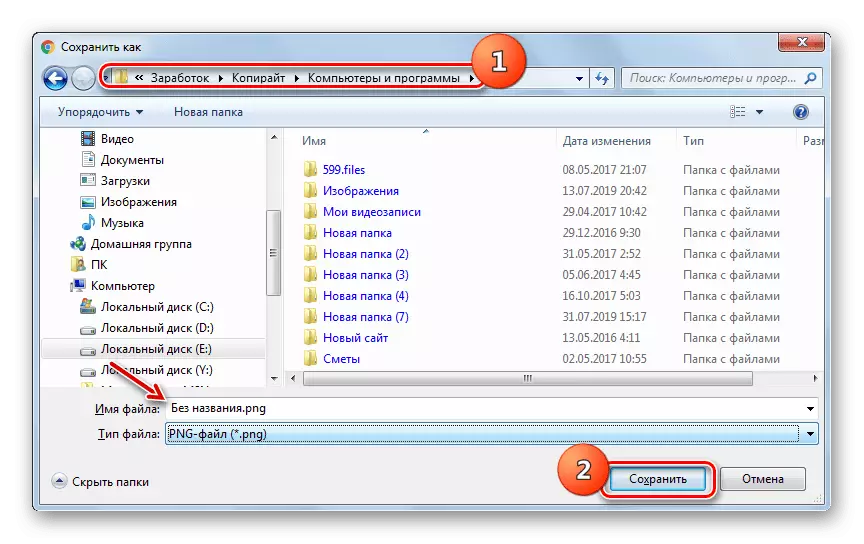
వీడియో నుండి ఫ్రేమ్ను తగ్గించటానికి రూపొందించబడిన అనేక ప్రముఖ ఆన్లైన్ సేవలు ఉన్నాయి. వారి వ్యత్యాసం ఈ ఆపరేషన్ను నిర్వహించిన సామర్ధ్యం వివిధ బ్రౌజర్లలో ప్రాతినిధ్యం వహిస్తుంది మరియు ఫలితంగా వివిధ ఫార్మాట్లలో నిల్వ చేస్తుంది. అందువల్ల, ఒక నిర్దిష్ట వనరును ఎంచుకున్నప్పుడు, మీరు ఉపయోగించిన వెబ్ బ్రౌజర్ మరియు ఫ్రేమ్ యొక్క కావలసిన కావలసిన ఫ్రేమ్ మీద దృష్టి పెట్టాలి.
